Lynis: audit della sicurezza su Linux
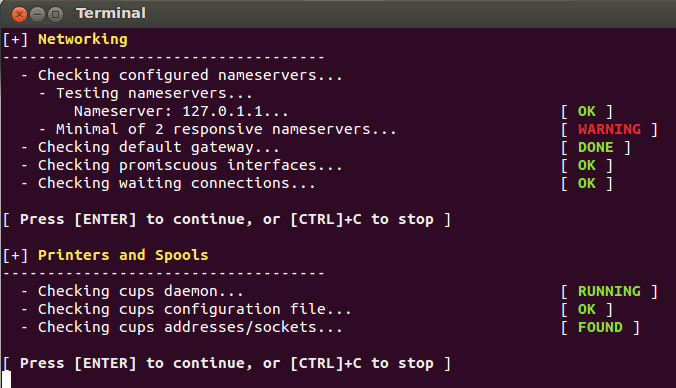
Perché usare Lynis
Per la maggior parte degli utenti domestici Linux è già sicuro di default. Però se usi il computer come server (SSH, web) o sei responsabile della sicurezza in azienda, devi aumentare le difese. Lynis esegue una scansione rapida e fornisce un rapporto con punti da correggere. In genere una scansione iniziale richiede pochi minuti.
Che cos’è Lynis
Lynis è uno strumento di auditing che testa e raccoglie informazioni di sicurezza da sistemi basati su Unix. Definizione breve: è un auditor automatico che suggerisce hardening e controlli da verificare manualmente.
Installazione
Su Ubuntu puoi installare Lynis dal Software Center oppure dalla riga di comando:
sudo apt-get update
sudo apt-get install lynisPer altre distribuzioni consulta la homepage ufficiale di Lynis per link a pacchetti non ufficiali (RPM, Debian, ecc.).
Uso: eseguire una scansione
Lancia Lynis in modalità di controllo con il comando:
sudo lynis -cQuesto avvia una serie di test che controllano vari aspetti del sistema. Alla fine Lynis genera un rapporto e lo salva in /var/log/lynis.log.
Cosa controlla Lynis
- Strumenti di sistema
- Boot loader e servizi di avvio
- Kernel: run level, moduli caricati, configurazione del kernel, core dump
- Memoria e processi: processi zombie, processi in IO wait
- Utenti, gruppi e autenticazione: UID/GID, sudoers, configurazione PAM, aging delle password, umask
- File system: punti di mount, file temporanei (/tmp), filesystem root
- Storage: driver come usb-storage, firewire
- NFS e servizi di nome: DNS, BIND
- Porte e pacchetti: pacchetti vulnerabili o aggiornabili, repository di sicurezza
- Software di rete e firewall: iptables, pf
- Server web: Apache, nginx
- SSH: configurazione SSH
- SNMP, database (es. MySQL), servizi LDAP
- PHP: opzioni e configurazione
- Attività pianificate: crontab, atd
- Ora e sincronizzazione: demone NTP
- Crittografia: scadenza certificati SSL
- Framework di sicurezza: AppArmor, SELinux, grsecurity
- Integrità dei file e scanner antivirus
- Directory home: file di cronologia della shell
- e altro ancora
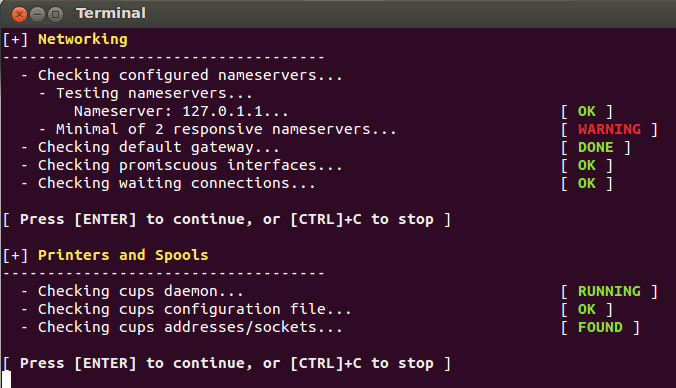
Leggere il rapporto
Al termine della scansione il file principale è /var/log/lynis.log. Aprilo con un editor o leggi dalla riga di comando:
sudo nano /var/log/lynis.logPer trovare velocemente le voci che richiedono attenzione cerca la parola “Warning” (scorciatoia Ctrl+W in nano) oppure estrai solo le righe rilevanti dalla shell:
sudo grep Warning /var/log/lynis.log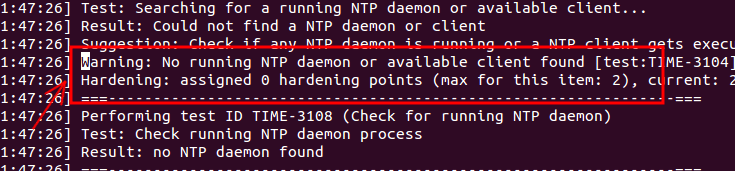
Per ottenere le “Suggestions”:
sudo grep Suggestion /var/log/lynis.log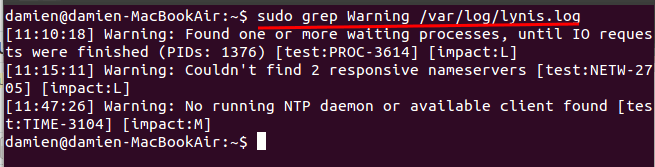
Che fare dopo la scansione
- Leggi gli avvisi (Warning) e le raccomandazioni (Suggestion).
- Valuta il rischio: priorità ad avvisi che impattano l’accessibilità, autenticazione o dati sensibili.
- Applica patch e aggiornamenti al sistema e ai pacchetti interessati.
- Rivedi configurazioni critiche (SSH, firewall, PAM).
- Riesegui Lynis per verificare le correzioni.
Importante: non tutte le raccomandazioni sono obbligatorie. Valuta l’impatto operativo prima di modificare servizi in produzione.
Mini-metodologia operativa
- Pianifica: esegui una scansione iniziale e salva il rapporto.
- Triage: classifica le voci in alta, media e bassa priorità.
- Correggi: applica le modifiche in un ambiente di test quando possibile.
- Verifica: riesegui Lynis e controlla che gli avvisi critici siano risolti.
- Automatizza: integra scansioni periodiche in cron o in una pipeline di monitoraggio.
Cheat sheet rapida (comandi utili)
- Installare in Debian/Ubuntu:
sudo apt-get install lynis- Eseguire scansione completa:
sudo lynis -c- Vedere gli avvisi:
sudo grep Warning /var/log/lynis.log- Vedere i suggerimenti:
sudo grep Suggestion /var/log/lynis.log- Aggiornare pacchetti su Debian/Ubuntu:
sudo apt update && sudo apt upgrade- Leggere il log in tempo reale:
sudo tail -n 200 /var/log/lynis.logChecklist per ruolo
- Amministratore di sistema:
- Esegui Lynis dopo ogni cambiamento significativo.
- Applica patch di sicurezza e testa i servizi.
- Documenta le eccezioni approvate.
- Auditor di sicurezza:
- Confronta i risultati con policy aziendali.
- Segnala i rischi al management.
- Pianifica scansioni ricorrenti.
- Sviluppatore/DevOps:
- Integra scansioni in immagini di build e pipeline CI.
- Automatizza la correzione quando possibile.
Quando Lynis può non bastare
- Sistemi containerizzati o server effimeri possono restituire falsi negativi o valori non rilevanti.
- Ambienti altamente customizzati possono richiedere audit manuali approfonditi.
- Lynis segnala potenziali problemi: ogni Warning va verificato manualmente prima di interventi invasivi.
Alternative e strumenti complementari
- OpenVAS/Nessus: scanner di vulnerabilità di rete più approfonditi.
- Auditd + AIDE: per monitoraggio e integrità dei file.
- Strumenti di gestione patch centralizzata per grandi fleet.
Consigli rapidi di hardening
- Abilita aggiornamenti automatici per i pacchetti critici.
- Disabilita l’accesso root via SSH e usa chiavi pubbliche.
- Configura firewall (ufw/iptables) con regole minime.
- Abilita e configurara AppArmor o SELinux dove supportato.
- Monitora i log e imposta alert per attività sospette.
Box: percorsi e comandi chiave
- File log principale: /var/log/lynis.log
- File di configurazione: /etc/lynis/
- Comandi utili: sudo lynis -c, sudo grep Warning /var/log/lynis.log
Glossario (1 riga ciascuno)
- Lynis: tool di auditing automatico per sistemi Unix-like.
- PAM: Pluggable Authentication Modules, sistema di autenticazione.
- AppArmor/SELinux: framework di controllo accessi obbligatorio.
Rischi comuni e mitigazioni
- Falsi positivi: verificare manualmente ogni Warning.
- Cambiamenti non testati in produzione: applicare patch in staging.
- Log non centralizzati: inviare log a un collector per retention e analisi.
Sommario
Lynis è uno strumento pratico, veloce e utile per individuare gap di sicurezza su sistemi Linux/Unix. Non sostituisce audit manuali o scanner specialistici, ma è eccellente come primo controllo e per integrazione nelle routine operative.
Nota: immagine di esempio per la copertina e schermate fornite dall’autore originale.
Image credit: Up, Tight



